Privacidad en Windows 10
Windows 10 tiene algunas nuevas funciones útiles, pero si crees lo que dice el resto de Internet, también viene con otras que asesinan cualquier asomo de privacidad para el usuario. Sin embargo, esa idea está un tanto exagerada. Echemos un vistazo a qué es lo que cada elemento de la configuración sobre privacidad hace de verdad, y cuáles suponen un riesgo.
Windows 10 tiene la reputación de “llamar a su casa” mas que sus predecesores. En principio es cierto, pero la mayor parte de este comportamiento ya estaba en Windows 8, y mucho también podemos encontrarlo en Android, iOS y Chrome. Por supuesto, eso no quiere decir que todas las funciones sean recomendables.
Muchas páginas web han publicado una lista de los ajustes que debes desactivar en Windows 10 para proteger tu privacidad, pero la mayor parte no explican en detalle qué es lo que hace cada uno de estos ajustes, lo que contribuye a que sea difícil separar los hechos de la paranoia. A continuación os ofrecemos un paseo por estos ajustes, lo que sabemos sobre para qué sirven en realidad, y cómo desactivar lo que realmente importa.
Ajustes generales de privacidad
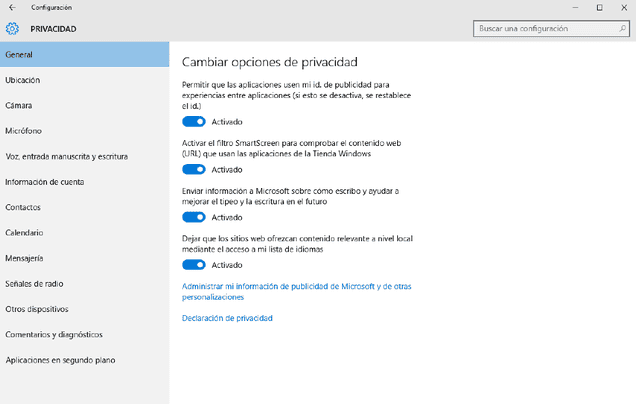
Comencemos por lo más obvio. Abre los ajustes de Windows 10 y entra en Privacidad > General. La mayor parte de los ajustes de esta sección se explican por sí solos, pero esto es lo que hacen:
- Permitir que las aplicaciones usen mi id. de publicidad: Esto ayuda a Microsoft a ofrecer anuncios más personalizados en las aplicaciones que los tienen. Puedes desactivarlo sin que afecte a la experiencia de usuario.
- Activar el filtro Smartscreen: Esto envía las direcciones que visitas dentro de aplicaciones compradas en la Windows Store a Microsoft para que chequee que no están dentro de una lista de sitios maliciosos. Google hace esto mismo, pero de forma local, o sea, con la lista en el propio equipo, y solo envía las URL si tenemos activada la opción de compartir las estadísticas de uso. Creo que es una función bastante útil, así que la he dejado activada. Ten en cuenta que esto solo afecta a las direcciones que visitamos en otras apps diferentes al navegador Edge. Más abajo explicamos como activarlo o desactivarlo en Edge.
- Enviar información a Microsoft sobre cómo escribo: Esta función sirve para mejorar las sugerencias de autocompletar. Se supone que es para lo que escribimos con el teclado, o con la función de escritura manual en pantallas táctiles. Su definición es un tanto amplia para mi gusto. Recomiendo desactivarla.
- Dejar que los sitios web ofrezcan contenido local relevante: Si hablas otro idioma que no sea inglés, esta función podría ser útil. Siéntete libre de desactivarla.
En resumidas cuentas, puedes desactivar todas las anteriores y no notar ninguna diferencia notable.
Ajustes de ubicación
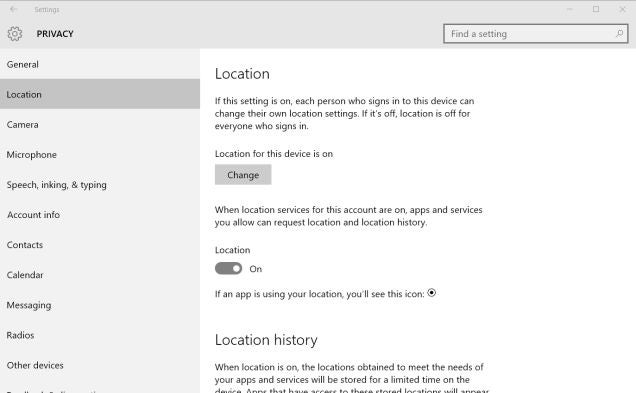
Windows 10, al igual que iOS o Android, puede usar tu localización para ofrecer una mejor experiencia de uso en determinadas aplicaciones, Por ejemplo, puede chequear tu ubicación para que no tengas que teclear tu código postal cada vez que mires qué tiempo hace en tu barrio, o para mostrar donde estás en los mapas. Sin embargo, para hacer esto es probable que tenga que compartir tu ubicación con una serie de socios de confianza como el mencionado servicio meteorológico… o cualquier otro.
En un equipo de escritorio normal, probablemente no saques tanto partido a esta función como lo harías en un smartphone, o sea que puedes desactivarlo completamente si lo prefieres. Para ello solo ve a Configuración > Privacidad > Ubicación y mira la lista de aplicaciones de la parte inferior. Puedes desactivar aplicaciones de forma individual, o desactivar completamente la ubicación arriba. Tan solo ten en cuenta que la ubicación general necesita estar activa o Cortana no funcionará. Lo que nos lleva a:
Cortana y búsquedas del menú inicio
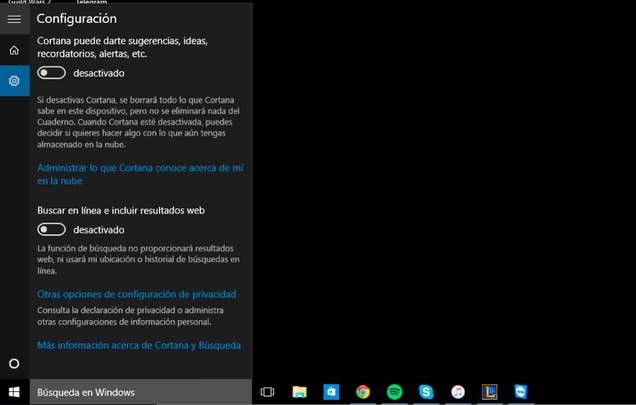
Cortana tiene algunas de las funciones más reñidas con la privacidad, pero también es una de las características más útiles del nuevo Windows, lo que significa que tienes que decidir entre parte de tu privacidad o esa utilidad. Para funcionar, Cortana registra tu voz (para entender lo que dices), tu ubicación (para ajustar las respuestas a dónde estás), lo que escribes (para contestar), tus contactos (para que puedas referirte a ellos), los eventos de tu calendario (para poder crearlos, editarlos o darte información sobre ellos), y más. Eso es mucha privacidad.
Por supuesto, no se diferencia mucho de Siri o de Google Now, que también recolectan un montón de datos (en tu smartphone en lugar de en el PC). Afortunadamente, al igual que esos otros asistentes, Cortana es fácil de desactivar si lo que quieres es una privacidad férrea. Para hacer eso debes cambiar las siguientes opciones:
- Desactivar Cortana: abre el menú inicio y teclea algo. Pulsa sobre el icono del bloc de notas en la parte izquierda y selecciona Configuración. Desde ahí ya puedes desactivar Cortana.
- Buscar en línea e incluir resultados web: Cuando apagas Cortana, verás aparecer esta opción. Puedes desactivarla si no quieres que te haga ninguna sugerencia desde el menú inicio, que también registra lo que tecleas y se lo envía a Microsoft para sus predicciones en vivo. Exactamente lo mismo que en Google.com, Chrome o Firefox.
- Cómo conocerme: En Configuración > Privacidad > Voz, entrada manuscrita y escritura hay una función llamada Cómo conocerme. Esta es probablemente la característica que más vulnera la privacidad de todo Windows 10. Incluso después de desactivar Cortana, tendrás que hacer lo propio con esta función. Simplemente pulsa el botón Dejar de conocerme.
- Administrar información de la nube: Apagar Cómo conocerme hace que Windows 10 deje de almacenar datos nuestros en el equipo, pero tienes que eliminar la copia en la nube por separado. En esa misma ventana, haz clic en Ve a Bing y administra la información personal en todos tus dispositivos para borrar los datos de Cómo Conocermealmacenados en tu cuenta Microsoft.
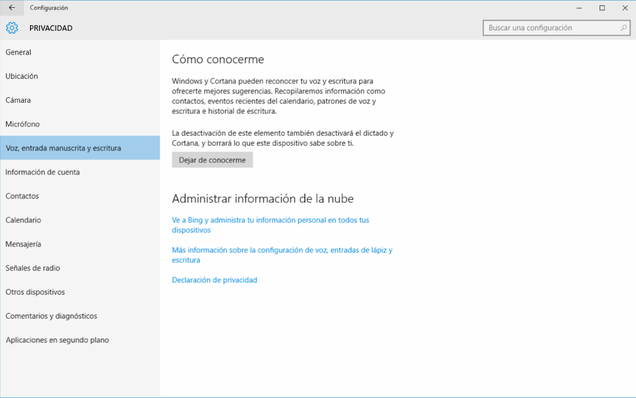
Esto, junto al Enviar información a Microsoft sobre cómo escribo explicado antes son las dos mayores preocupaciones de privacidad de Windows 10. Gran parte de la razón es que usan un lenguaje tan vago que no especifica cómo y cuándo registra, digamos, lo que estamos escribiendo. Eso es muy problemático. Hemos contactado con Microsoft y nos ha contestado esto:
Este es el tipo de función que los usuarios pueden desactivar en cualquier momento. Microsoft no recoge información personal a través de esta característica. Lo que se recoge tiene solo fines de mejora de procesos. Por ejemplo, para mejorar el motor de traducción de escritura manual a texto, o para enriquecer el diccionario y las funciones de ortografía de Windows. Los datos pasan por un riguroso filtro múltiple que se asegura de no recoger información sensible o campos identificables como direcciones de email, contraseñas o claves alfanuméricas. Después, los datos recogidos se fragmentan en secuencias muy pequeñas de manera que no pueden ser reconstruidos para formar un conjunto identificable. Las muestras de datos recogidas son limitadas. Microsoft no captura todo lo que escribes, ni lo hace todo el tiempo.
En definitiva, que no es como un programa Keylogger. Es más un software de análisis de texto que selecciona partes de una secuencia y las analiza con fines de autocorrección y diccionario. Sin embargo, y una vez más, el concepto de lenguaje es extremadamente amplio, y la función sigue siendo preocupante desde el punto de vista de la privacidad. Si estás preocupado por este tema y puedes vivir sin Cortana, solo tienes que desactivarlo.
Microsoft Edge
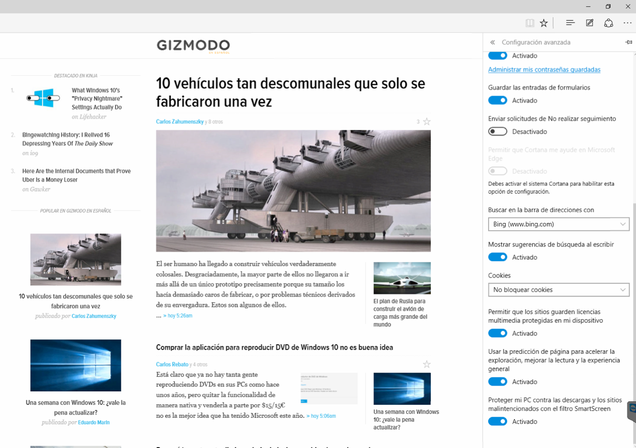
El nuevo navegador de Microsoft, como la mayor parte de navegadores nuevos (y eso incluye a Chrome y Firefox) incluye algunas funciones que “llaman a casa”. Las encontrarás en Configuración > Configuración avanzada. Esto es lo que hay que hacer:
- Permitir que Cortana me ayude en Microsoft Edge: Si usas Cortana, rastreará tu historial de navegación para poder usarlo como referencia cuando le preguntemos cosas. Puedes desactivarlo si quieres.
- Mostrar sugerencias de búsqueda al escribir: Al igual que el menú inicio, Edge registra lo que tecleamos, pero lo hace para ofrecernos texto predictivo. Si no quieres que lo haga basta con desactivarlo.
- Proteger mi PC contra las descargas y los sitios malintencionados: Como ya mencionábamos en la primera sección, el filtro Smartscreen puede registrar las direcciones web que visitas para tratar de protegerte contra sitios maliciosos. Recomiendo dejar eta opción activada, pero si la quieres desactivar, nadie va a impedírtelo.
Si no usas Microsoft Edge, estos ajustes no importan mucho, pero está bien saber dónde se encuentran.
Administrar conexiones WiFi
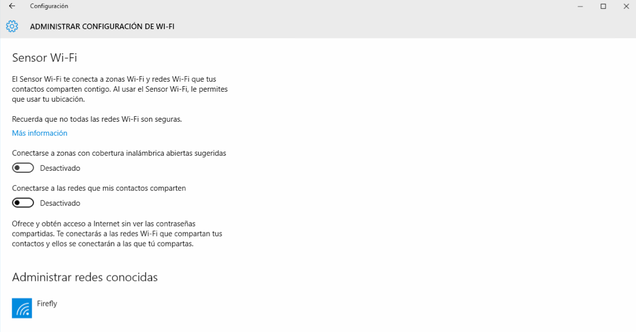
Windows 10 incluye una nueva característica llamada Sensor WiFi que permite conectarnos a redes WiFi protegidas sin una contraseña haciéndolo a través del Facebook, Outlook o Skype de un amigo. De esta manera, podemos conectarnos automáticamente a la red WiFi de un amigo sin tener que pedirle la contraseña. Es más seguro que compartir la clave del WiFi, y tu amigo no puede compartir esa conexión.
La mayor parte del proceso es optativo, así que no deberías de preocuparte mucho por ello. Tienes que activar una casilla de verificación para poder compartir la red WiFi con tus contactos, y ellos tienen que hacer lo mismo. No obstante, puedes hacer que tu red WiFi no pueda seleccionarse para ser compartida de esta forma si añades “_optout” al final de la dirección SSID.
Por defecto, Windows te dará la opción de conectarte a las redes que tus amigos hayan compartido contigo. Si quieres desactivar eso, lo puedes hacer en Configuración > Redes e Internet > Wi-Fi > Administrar configuración de WiFi.
Sincronizar la configuración de Windows
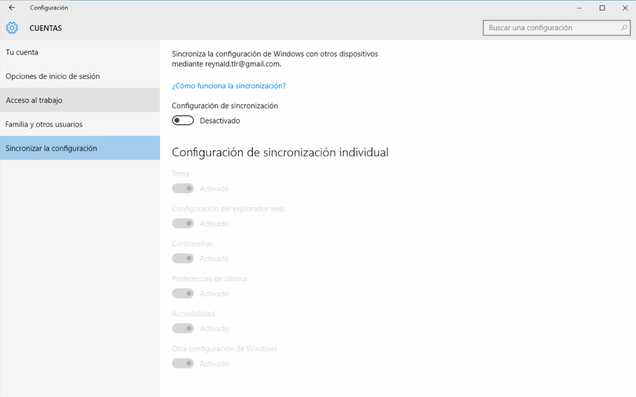
Muchas de las funciones de Windows 10 requieren una cuenta Microsoft porque almacenan datos en la nube o se sincronizan a través de Internet. Las más importantes de cara a la privacidad son:
- Sincronizar la configuración: En Configuración > Cuentas > Sincronizar la configuración puedes decidir que compartir con tus otros PC con Windows 10. Esto incluye tu fondo de escritorio y tema, los ajustes de tu navegador, contraseñas, opciones de accesibilidad y más cosas. Se puede desactivar desde aquí.
- Cifrado Bitlocker: Cifrar tu disco duro es una necesidad. Para ello, Bitlocker viene ya preinstalado en todas las versiones de Windows 10. Sin embargo, si tienes la edición Home, almacenará de forma automática tu clave de recuperación junto a tu cuenta Microsoft. No hay mucho que puedas hacer al respecto salvo pasarte a Windows 10 Pro o usar un programa de cifrado alternativo como VeraCrypt.
Opcionalmente, puedes evitar usar una cuenta deMicrosoft usando la opción Registrarse con una cuenta local durante la instalación, o entrando en Configuración > Cuentas > Tu cuenta y eligiendo Registrarse con una cuenta local. Si lo haces, ten en cuenta que no podrás descargar aplicaciones desde la Windows Store ni usar muchas de las funciones arriba mencionadas.
Actualizaciones de Windows
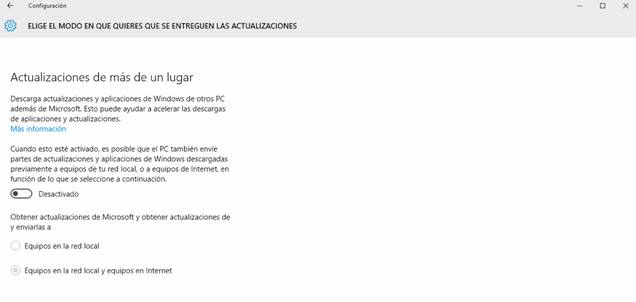
A diferencia de sus predecesores, Windows 10 no ofrece la posibilidad de desactivar las actualizaciones. Los usuarios de Windows 10 Pro, Enterprise y Education tienen esa opción a través del registro en grupo, pero las ediciones Home no pueden desactivarlo. Esto se deba a razones de seguridad, así que no te recomendamos desactivarlo. Siempre puedes desactivar parches específicos si te están dando problemas.
Windows Update también usa un sistema de compartir archivos al estilo BitTorrent. Eso está muy bien, pero si no quieres que otra gente se descargue actualizacioness usando tu ancho de banda, puedes desactivar la opción en Configuración > Actualizaciones y seguridad > Opciones avanzadas > Elegir el modo en que quieres que se entreguen las actualizaciones. En esta pantalla, desactiva la función, o mejor aún cambia el botón de radio para que incluya solo a los equipos de tu red local. Eso permitirá a los equipos de tu red actualizarse más rápido, pero cerrara el acceso a otros usuarios de Internet.
Comentarios y diagnósticos
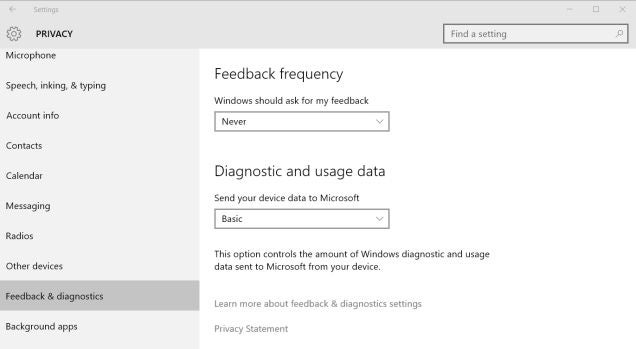
Como tantas otras aplicaciones y sistemas operativos, Microsoft permite enviar datos de diagnóstico para ayudar a solucionar errores. Esa opción también envía información inadvertidamente que quizá preferirías no enviar, como registros de memoria o las apps que usas más a menudo. Si entras en Configuración > Privacidad > Comentarios y diagnósticos, verás dos puntos a tener en cuenta:
- Frecuencia: Ocasionalmente, Windows 10 te pedirá tu opinión sobre el sistema. Si no quieres que te moleste con ello simplemente selecciona Nunca.
- Diagnóstico y uso de datos: Esta función puede enviar un montón de información a Microsoft, incluyendo con qué frecuencia usas ciertas aplicaciones, cuáles son las que usas más a menudo, o capturas de memoria que pueden incluir fragmentos de un documento en el que estés trabajando durante un cuelgue. Puedes cambiar el grado en que lo hace. Tienes más información sobre cada una aquí.
Microsoft no permite desactivar completamente diagnósticos salvo en las versioenes Enterprise de Windows 10. El nivel básico de esta herramienta trabaja solo con datos que sean cruciales para el funcionamiento de Windows, como las actualizaciones o la protección contra software malicioso.
En definitiva ¿cuál es el problema?
¿Es Windows 10 el sistema operativo más asesino de privacidad de la historia? Probablemente no, pero tiene sus problemas. Principalmente:
- Las descripciones de algunos de los ajustes son muy vagas, lo que hace que sea difícil saber cuándo está recogiendo nuestros datos o qué tipo de datos recoge. La función Cómo conocerme es probablemente la más insidiosa en este sentido.
- Todas las opciones son Opt-out en vez de Opt-in. En otras palabras, están activadas por defecto y hay que desactivarlas. La mayor parte de usuarios nunca bucea tan profundo en la configuración.
Al menos, Microsoft ofrece la posibilidad de configurarlo más o menos todo a nuestro gusto, que es un paso en la buena dirección. Aparte de estos problemas, no hay nada de lo que hayamos hablado que sea particularmente nuevo. Criminalizar al menú inicio porque analiza lo escribimos para ofrecernos texto predictivo parece un poco fuera de lugar, especialmente cuando llevamos usando esa misma tecnología en Google.com, Chrome y Firefox durante años. La mayor parte de funciones también existen en otros sistemas operativos y, por supuesto, en tu smartphone.
Esto no significa que debas dejar de preocuparte por la privacidad. Es una decisión personal. Si te sientes incómodo con alguno de los ajustes de aquí arriba, o si no te fías de los que hace Microsoft con los datos, simplemente desactívalos, pero a cambio tendrás que sacrificar ciertas nuevas funciones.
Simplemente ten en cuenta que Microsoft está muy lejos de ser la única compañía que hace esto, así que asegúrate de revisar tu configuración de privacidad en otras aplicaciones o sistemas operativos (como el navegador u OSX). La única manera de proteger todos tus datos de forma definitiva es no conectarte a Internet. Buena suerte con eso.
Fuente. http://es.gizmodo.com/todo-lo-que-hay-que-desactivar-en-windows-10-para-prote-1722426744?utm_campaign=Gizmodo_twitter_sf_es&utm_source=gizmodo_twitter_es&utm_medium=socialflow
